Wix Vídeo: fazer upload de vídeos nas redes sociais
5 min
Neste artigo
- Fazer upload de um vídeo no Facebook
- Fazer upload de um vídeo no YouTube
- Solução de problemas de upload
- Facebook
- YouTube
- Perguntas frequentes
Aproveite o poder das redes sociais e faça upload de vídeos do seu acervo do Wix Vídeo diretamente na sua conta do Facebook ou YouTube. É uma nova forma de se conectar com seus fãs, alcançar um público mais amplo e direcionar o tráfego para seu site.
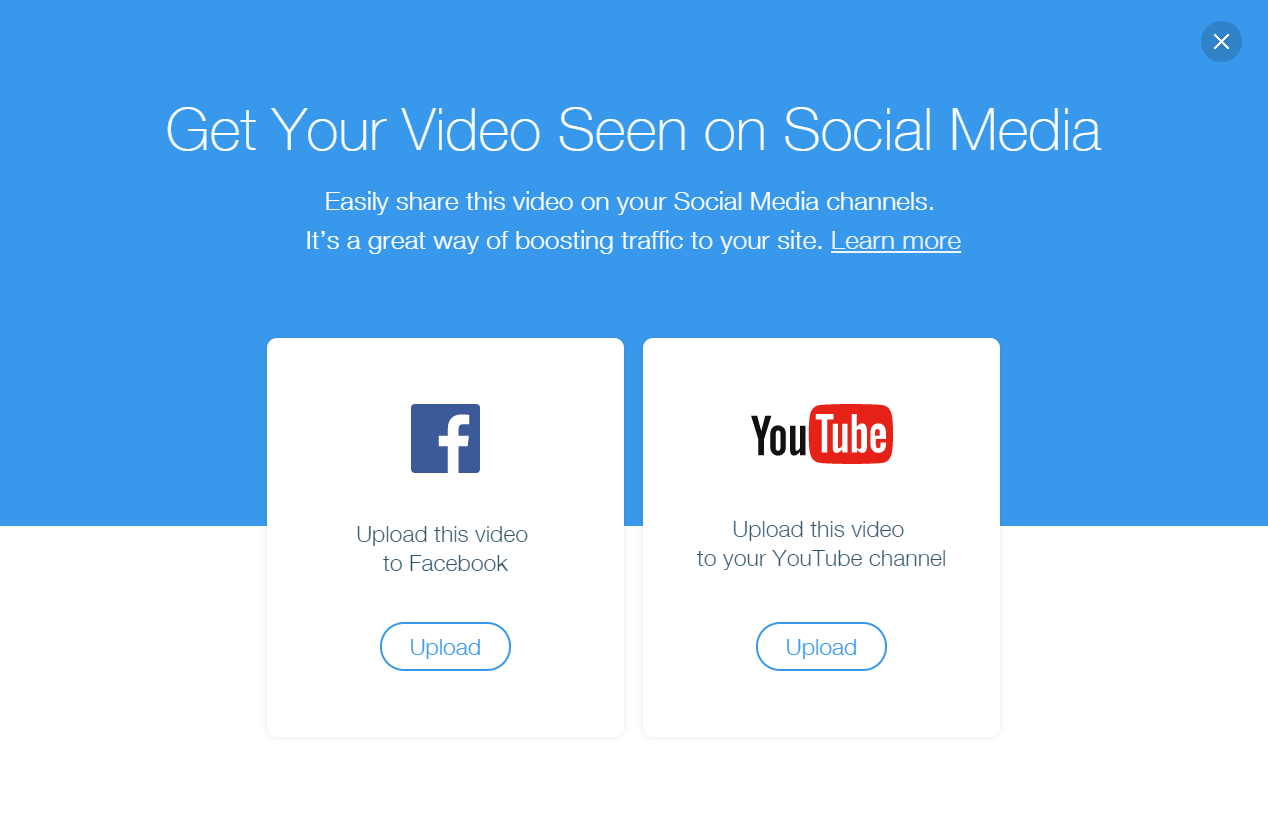
Fazer upload de um vídeo no Facebook
Aumente o tráfego de visitantes no seu site fazendo upload de vídeos na sua página comercial do Facebook. O Wix Vídeo permite que você adicione uma descrição do vídeo e faça upload em várias páginas.
Observação:
Atualmente, só é possível fazer o upload em uma página comercial do Facebook, não em uma página pessoal.
Para fazer upload de um vídeo no Facebook:
- Vá para seu Acervo de vídeos.
- Selecione qual vídeo você deseja fazer upload.
- Clique no ícone Mais ações
 .
. - Clique em Upload nas redes sociais.
- Clique em Fazer upload abaixo do ícone do Facebook.
- Faça login na sua conta na nova janela.
- Selecione Continuar.
- Selecione quem pode ver o post e clique em OK.
- Se você gerencia várias páginas, selecione as páginas nas quais o aplicativo do Wix tem permissão para publicar.
- Edite seu post:
- Título do vídeo: dê um título ao vídeo. O nome do vídeo da forma como ele aparece no seu acervo aparece por definição.
- Fazer upload no: se você tiver dado permissões para mais de uma página, selecione em qual página você deseja publicar o post.
- O que você deseja fazer upload?:
- Selecione se desejar publicar uma prévia de 20 segundos ou o vídeo inteiro
- Se for um vídeo pago com um trailer, você pode fazer upload do trailer.
- Descrição do vídeo: escreva o texto que serve como o conteúdo do seu post e a descrição do vídeo depois que ele for salvo. Um texto com um link para o seu site aparece por definição.
- Clique em Fazer upload agora.
Fazer upload de um vídeo no YouTube
Aumente o tráfego de visitantes no seu site fazendo upload de vídeos para o seu canal do YouTube. O Wix Vídeo permite que você adicione uma imagem de capa personalizada ao seu vídeo, juntamente com tags para buscas relevantes.
Para fazer upload de um vídeo no YouTube:
- Vá para seu Acervo de vídeos.
- Selecione qual vídeo você deseja fazer upload.
- Clique no ícone Mais ações
 .
. - Clique em Upload nas redes sociais.
- Clique em Fazer upload abaixo do ícone do YouTube.
- Se você tiver mais de uma conta do Google, faça login na conta em que deseja fazer o upload.
- Clique em Permitir para dar permissão ao Wix para fazer upload do vídeo para você.
- Editar as informações do seu vídeo:
- O que você deseja fazer upload?:
- Selecione se deseja publicar uma prévia de 20 segundos ou o vídeo inteiro.
- Se for um vídeo pago com um trailer, você pode fazer upload do trailer.
- Para alterar a imagem de capa:
- Passe o mouse sobre a imagem padrão e clique em Alterar imagem
 .
. - Passe o mouse e clique em uma nova imagem de capa da sua conta Wix.
- Clique em Aplicar.
- Passe o mouse sobre a imagem padrão e clique em Alterar imagem
- Descrição do vídeo: escreva o texto que aparece abaixo do vídeo. Um texto com um link para o seu site aparece por definição.
- Categoria: selecione a categoria que melhor se encaixa no seu vídeo.
- Configurações de privacidade: selecione quem pode ver esse vídeo.
- Tags: adicione tags. Isso ajuda seus vídeos a aparecerem em buscas relevantes.
- O que você deseja fazer upload?:
- Clique em Fazer upload agora. Talvez você precise verificar sua conta. Clique em Saiba mais e siga as etapas para verificar.
Solução de problemas de upload
Confira esta lista de soluções se você encontrar algum problema ao fazer o upload de vídeos do Wix Vídeo para o Facebook. Saiba mais sobre as políticas gerais de upload do Facebook.
Mensagem de erro | O que você pode fazer |
|---|---|
O Facebook está enfrentando um problema, tente novamente mais tarde. | Volte mais tarde e tente novamente. |
Esse arquivo de vídeo é muito grande para o Facebook, tente um arquivo diferente. | Mantenha seu vídeo com menos de 120 minutos e 4 GB. |
Parece que esse arquivo está vazio. Faça upload de outro arquivo. | Certifique-se de que seu arquivo possa ser reproduzido e não esteja corrompido. |
Esse vídeo foi movido ou excluído durante o upload. | Seu arquivo deve permanecer no seu acervo de vídeos até que o processo de upload seja concluído. |
Esse arquivo não foi carregado. Tente novamente. | Tente fazer upload do seu vídeo novamente. |
YouTube
Confira esta lista de soluções se você tiver algum problema ao fazer upload de vídeos do Wix Vídeo no YouTube. Saiba mais sobre as políticas gerais de upload do YouTube.
Mensagem de erro | O que você pode fazer |
|---|---|
O upload falhou porque você fez upload de muitos vídeos em pouco tempo. | Volte mais tarde e faça upload dos seus outros vídeos. |
A categoria que você escolheu não pode ser usada no YouTube. | Selecione apenas uma categoria que aparece no menu dropdown. |
Antes de fazer upload de um vídeo, você precisa criar um canal do YouTube. | Para saber como criar um canal, clique aqui. |
O título do vídeo é muito longo ou contém caracteres especiais. | O comprimento máximo do título é de 100 caracteres. Alguns, mas não todos os caracteres especiais são compatíveis. |
Para alterar a miniatura do vídeo, vá para o YouTube e verifique sua conta. | Para saber como verificar sua conta, clique aqui. |
Perguntas frequentes
Clique nas perguntas abaixo para saber mais sobre como fazer upload de vídeos nas redes sociais.
Qual é o limite de tamanho de um arquivo para upload de vídeos?
Posso impedir que meu vídeo seja publicado como um vídeo do YouTube?
Posso adicionar um feed do YouTube ao meu site após o upload dos vídeos?


